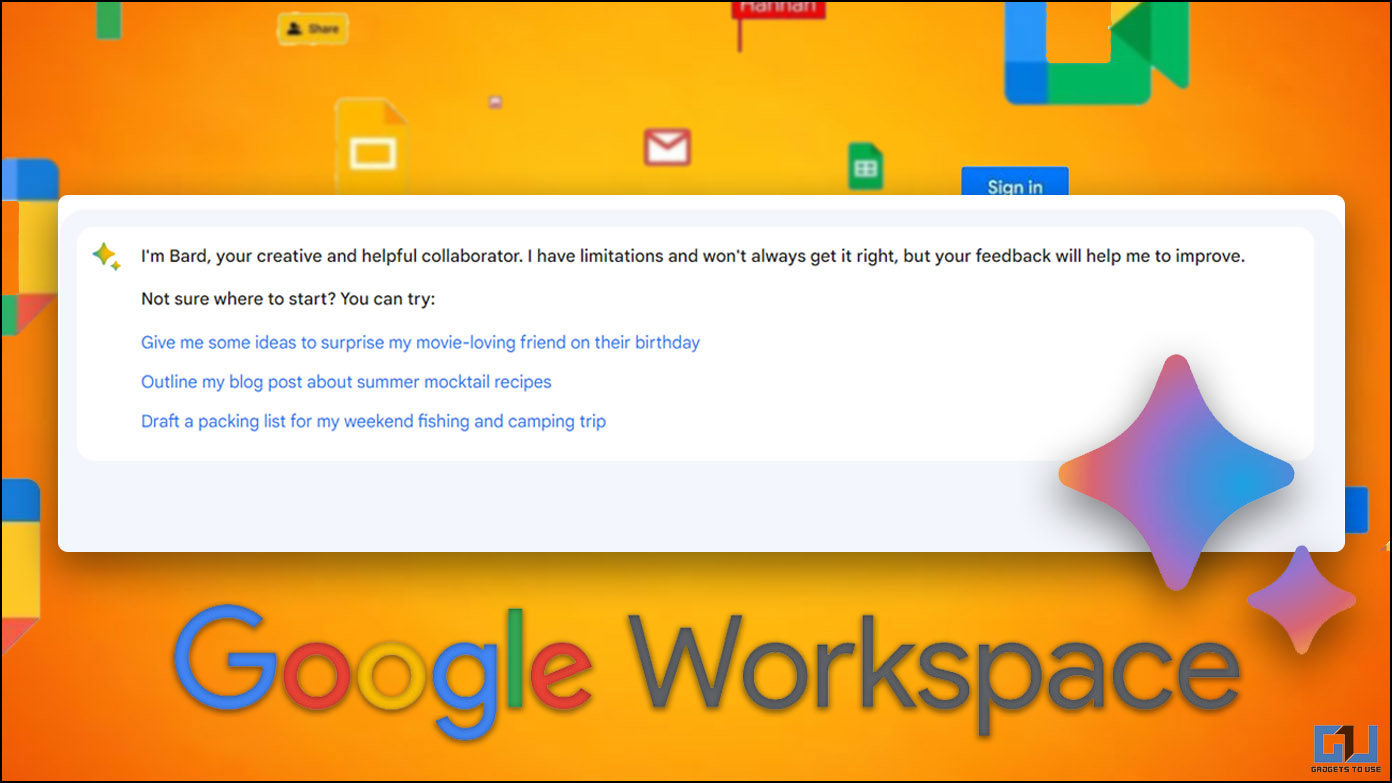
Google Bard, la respuesta del gigante tecnológico a ChatGPT de OpenAI, antes se limitaba solo a los EE. UU. Esto cambió en Google I/O 2023, ya que Bard estuvo disponible para usuarios globales, excepto para la UE. Sin embargo, muchos usuarios señalaron que no pueden acceder a Bard desde una cuenta de Google Workspace. Aunque Bard admite cuentas de espacio de trabajo, no está habilitada de forma predeterminada. En esta lectura, lo guiaremos para habilitar Google Bard AI en una cuenta de espacio de trabajo.
Pasos para habilitar Bard AI Access en cuentas de Workspace
Para acceder a Bard AI desde su cuenta de espacio de trabajo, debe pedirle al administrador de su espacio de trabajo que lo habilite. El administrador debe iniciar sesión en la consola y otorgarle los privilegios para acceder a las aplicaciones experimentales de Google para un acceso anticipado. Así es como se puede hacer.
1. Visite la consola de administración de Google e inicie sesión con su cuenta de administrador.
2. Ahora, expanda el aplicaciones pestaña del panel izquierdo.
3. A continuación, vaya a la Servicios adicionales de Google pestaña.
4. Aquí verá la lista de todas las aplicaciones que su organización puede usar.
5. Ahora, haga clic en el icono de tres puntos delante de Aplicaciones de acceso anticipadoy haga clic en “Activar para todos” botón.
6. En el mensaje emergente, haga clic en ENCENDER para confirmar.
Pasos para deshabilitar el acceso de Bard AI en las cuentas de Workspace
Si usted, como administrador de la consola de Google, ha cambiado de opinión y desea impedir que los miembros de su organización accedan a Google Bard. Así es como puede deshabilitar Bard AI en las cuentas del espacio de trabajo.
1. Visite la consola de administración de Google e inicie sesión con su cuenta de administrador.
2. Ahora, expanda el Pestaña de aplicaciones desde el panel izquierdo.
3. A continuación, vaya a la Servicios adicionales de Google pestaña.
4. Aquí, haga clic en el tres puntos frente a las aplicaciones de acceso anticipado y haga clic en “Apague para todos” botón.
5. En el mensaje emergente, haga clic en APAGAR para confirmar.
preguntas frecuentes
P. ¿Está Bard disponible en Google Workspace?
Sí, justo antes de Google I/O, el gigante tecnológico anunció la disponibilidad de Bard para los usuarios de Google Workspace. Sin embargo, no está habilitado de forma predeterminada, siga los pasos mencionados anteriormente para habilitar Bard para las cuentas de Workspace, a través de la Consola de administración de Google.
P. ¿Cómo habilito Bard en Google Workspace?
Para habilitar Bard AI en Google Workspace, debe activar las aplicaciones de acceso anticipado desde la consola de administración de Google. Siga los pasos detallados mencionados anteriormente para obtener más información.
P. ¿Cómo activo Bard en Google Workspace?
Debe iniciar sesión en la consola de administración y activar el acceso para aplicaciones de acceso anticipado para activar Bard en Google Workspace.
P. ¿Cómo desactivar Bard en Google Workspace?
Si usted, como administrador de Google Console, desea desactivar Bard for Workspace. Luego, debe visitar Servicios adicionales de Google y desactivar las aplicaciones de acceso anticipado.
P. ¿Por qué no puedo usar Google Bard AI?
Si tiene una cuenta de Workspace, debe pedirle a su administrador que habilite el acceso de Bard desde la consola de administración. Además, si reside en la UE, no puede acceder a Bard en ninguna cuenta de Google.
Terminando
Así es como puede controlar el acceso de Bard AI en Workspace. Solo la consola de administración de Google para la web tiene el privilegio de habilitar o inhabilitar el acceso a las aplicaciones de acceso anticipado y la aplicación de administración de Google no ofrece dicha funcionalidad. Comparta esto con alguien que no pueda acceder a Bard en una cuenta de espacio de trabajo. Estén atentos a GadgetsToUse para obtener más lecturas de este tipo y verifique el enlace a continuación.
Te podría interesar:
También puede seguirnos para obtener noticias tecnológicas instantáneas en noticias de Google o para obtener consejos y trucos, reseñas de teléfonos inteligentes y dispositivos, únase Grupo GadgetsToUse de Telegram o para los últimos videos de revisión suscríbase GadgetsToUse canal de YouTube.










